אוטומציה של Gmail: 5 שימושי סקריפטים של Google כדי להפוך את
Gmail, בפני עצמו, כבר לקוח דוא"ל חזק מאוד. בעזרת המסנן, תוכל אפילו להגדיר אוטומציה כדי לארגן טוב יותר את תיבת הדואר הנכנס שלך. עם זאת, עבור המשתמש כוח, המסנן אינו מספיק. הנה 5 סקריפטים של Google שבהם תוכל להשתמש כדי להפוך את Gmail לאוטומטי עוד יותר.
1. למחוק הודעות דוא"ל אוטומטי לאחר X מספר ימים
לעתים קרובות מאוד, לאחר שקראנו את האימייל, נשמור אותו בתיבת הדואר הנכנס שלנו, ללא קשר אם הוא שימושי או לא. בעוד גוגל נותן לך טונות של שטח לאחסן את הודעות הדוא"ל שלך, אתה עדיין יכול רוצה לנקות את תיבת הדואר הנכנס שלך להיפטר אלה מיילים חסרי תועלת. הסקריפט הבא יכול לבדוק הודעות דוא"ל עם התווית "מחק אותי" ולמחוק אותן אחרי מספר "x" ימים.
1. עבור אל Google Scripts וצור פרויקט ריק (ודא שאתה מחובר לחשבון Google שלך).

הדבק את הסקריפט הבא ושמור אותו.
auto_delete_mails function () {var label = GmailApp.getUserLabelByName ("מחק אותי"); אם (label == null) {GmailApp.createLabel ('מחק אותי'); } אחר {var delayDays = 2 // הזן # ימים לפני העברת ההודעות לאשפה var maxDate = New Date (); maxDate.setDate (maxDate.getDate () - Delayays); var thread = label.getThreads (); עבור (var i = 0; i <threads.length; i ++) {if (thread [i] .getLastMessageDate () תוכל לשנות את מספר הימים (תחת delayDays ) כדי לעבור לפני שתמחק את האימייל הזה מתיבת הדואר הנכנס שלך. הגדרת ההדק (משאבים -> הפרויקט הנוכחי של טריגרס -> הוסף אחד עכשיו) כדי להפעיל אותו מדי יום.

לאחר ההפעלה, תיצור תווית "מחק אותי" בחשבון Gmail שלך. כל מה שאתה צריך לעשות הוא לתייג את הודעות דוא"ל לא רצויות עם התווית הזו והם יימחקו לאחר יום התפוגה (כפי שנקבע ב delayDays .
2. השהה את הודעות האימייל שלך
לפעמים, לאחר קריאת דוא"ל, אתה רוצה שזה יחזור לתיבת הדואר הנכנס שלך לאחר כמה ימים. בעזרת סקריפט Google הבא, תוכל לעשות זאת:
1. צור סקריפט חדש של Google באמצעות הקוד הבא:
var MARK_UNREAD = true; var ADD_UNSNOOZED_LABEL = false; function getLabelName (i) {Return "נודניק / נודניק" + i + "ימים"; } הגדרת התפקוד () {/ יצירת התוויות שנצטרך עבור snoozing GmailApp.createLabel ("נודניק"); עבור (var i = 1; i <= 7; ++ i) {GmailApp.createLabel (getLabelName (i)); } אם (ADD_UNSNOOZED_LABEL) {GmailApp.createLabel ("unsnoozed"); }} moveSnoozes function () {var oldLabel, newLabel, page; עבור (var i = 1; i <= 7; ++ i) {newLabel = oldLabel; oldLabel = GmailApp.getUserLabelByName (getLabelName (i)); page = null; / / קבל חוטים ב "דפים" של 100 בכל פעם תוך (! | | | Page.length == 100) {page = oldLabel.getThreads (0, 100); אם (page.length> 0) {if (newLabel) {/ העבר את הנושאים ל"היום "של התווית newLabel.addToThreads (page); } else {/ אלא אם כן הגיע הזמן לבטל את השימוש בו ב- GmailApp.moveThreadsToInbox (דף); אם (MARK_UNREAD) {GmailApp.markThreadsUnread (דף); } אם (ADD_UNSUNOOZED_LABEL) {GmailApp.getUserLabelByName ("unsnoozed") .addToThreads (דף); }} / / העבר את האשכולות מתוך התווית "אתמול" oldLabel.removeFromThreads (עמוד); }}} לאחר מכן, שמור אותו ולהפעיל את "הגדרת" פונקציה. פעולה זו תוסיף מספר תוויות חדשות ל- Gmail שלך (כגון "נודניק למשך יומיים", "נודניק למשך 7 ימים" וכו '). לבסוף, הוסף רק גורם עבור "moveSnoozes" כדי להפעיל כל יום. כעת, הודעות אימייל המסומנות בתווית 'נודניק' יחזרו לתיבת הדואר הנכנס עם סטטוס שלא נקרא לאחר שחלפו מספר הימים. (דרך הבלוג של Gmail)
3. שלח SMS עבור הודעות דוא"ל חשובות
סקריפט Google זה עושה שימוש בתכונת ה- SMS של יומן Google כדי לשלוח לך הודעות SMS לגבי הודעות דוא"ל חשובות.
1. צור סקריפט חדש של Google באמצעות הקוד הבא:
function_send_sms () {var label = GmailApp.getUserLabelByName ("שלח טקסט"); אם (תווית == null) {GmailApp.createLabel ('שלח טקסט'); } אחר {var thread = label.getThreads (); var now = תאריך חדש (). getTime (); עבור (var i = 0; i <threads.length; i ++) {var message = thread [i] .getMessages () [0]; var מ = message.getFrom (); var subject = message.getSubject (); CalendarApp.createEvent (נושא, תאריך חדש (כעת + 60000), תאריך חדש (כעת + 60000), {מיקום: מאת}) addSmsReminder (0); } label.removeFromThreads (thread); }} 2. שמור אותו ולהפעיל את ההדק זה לרוץ כל 5 דקות.
3. לבסוף, אתה צריך להגדיר מסנן כדי להוסיף את התווית "שלח טקסט" לכל הודעות דוא"ל נכנסות. הסקריפט יסרוק את תיבת הדואר הנכנס כל 5 דקות וכאשר יזהה הודעת דוא"ל עם התווית 'שלח טקסט', היא תיצור אירוע מיידי ב- Google Calender, שיפעיל את ה- SMS.
4. תזמן דוא"ל לשלוח במועד מאוחר יותר
Boomerang הוא שירות אינטרנט אחד שבו ניתן להשתמש כדי לתזמן הודעות דוא"ל לשליחה במועד מאוחר יותר, אך הדבר מחייב התקנת תוסף דפדפן. השהה של שליחת Gmail היא סקריפט של Google שיכול לבצע את אותה משימה.
1. עבור לקישור זה ולחץ על הקישור "התקן". לאחר שתסמיך את הסקריפט לגשת ל- Gmail שלך, הוא יפנה אותך לדף אחר שבו תוכל להגדיר את התסריט.

2. לאחר שהוגדר, תוכל להמשיך לכתוב טיוטת דוא"ל ולכלול את התאריך / השעה העתידיים עבורו כדי לשלוח ולשמור אותו כטיוטה עם התווית "GmailDelaySend / ToSend".
5. שמור את הודעת Gmail כ- PDF ב- Google Drive
אם יש לך דוא"ל שברצונך לאחסן בארכיון Google Drive, תוכל להשתמש ב- Google Script כדי לשמור אותו כ- PDF בחשבון Google Drive שלך. הסקריפט הבא ישמור את כל ההודעות בשרשור דוא"ל כקובץ PDF אחד בכונן Google. אם זה מגיע עם קבצים מצורפים, זה יהיה ליצור תיקייה ולאחסן את ההודעות ואת הקבצים המצורפים בתוך.
1. צור סקריפט חדש של Google באמצעות הקוד הבא:
הפונקציה save_Gmail_as_PDF () {var label = GmailApp.getUserLabelByName ("שמירה כ- PDF"); אם (= = null תווית) {GmailApp.createLabel ('שמור כ- PDF'); } אחר {var thread = label.getThreads (); עבור (var i = 0; i <threads.length; i ++) {var messages = thread [i] .getMessages (); הודעות var = הודעות [0]; var body = message.getBody (); var subject = message.getSubject (); var attachments = message.getAttachments (); עבור (var j = 1; j 0) {עבור (var k = 0; k 0) {DocsList.createFolder (נושא); תיקיית var = DocsList.getFolder (נושא); עבור (var j = 0; j <attachments.length; j ++) {folder.createFile [קבצים מצורפים [j]); Utilities.sleep (1000); } folder.createFile (bodydocpdf); } אחר {DocsList.createFile (bodydocpdf); } DocsList.getFileById (bodyId) .setTrashed (true); label.removeFromThread (אשכולות [i]); }}} 2. שמור אותו ולהגדיר את ההדק עבור אותו לרוץ במרווח קבוע. בכל עת שתרצה לשמור את האימייל ואת הקבצים המצורפים שלו ל- Google Drive, פשוט תייג אותו בתווית "שמור ל- PDF".
סיכום
עם סקריפט של Google, יש המון דברים שתוכל לעשות ל- Gmail, Google Docs, יומן Google ו- Google Apps השונים שלך. אם יש לך סקריפט נוסף של Google שבו אתה משתמש כדי להפוך את החיים שלך טוב יותר, אל תהסס לשתף אותם איתנו את ההערה.
אשראי תמונה: עוגיות



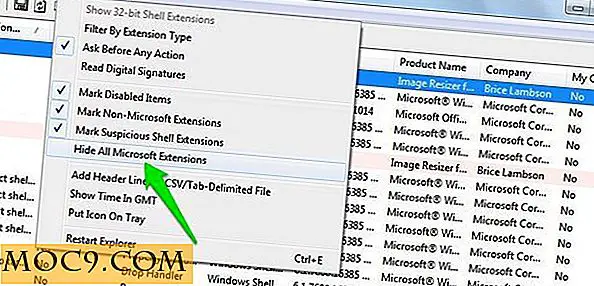
![StartMenuXP משחזר את תפריט התחלה ל- XP סגנון [Windows]](http://moc9.com/img/startmenuxp-select-group-option.jpg)


